Juhised Microsoft Outlooki rakenduses kaustade loomiseks, seadistamiseks ja taastamiseks

- 3644
- 860
- Dr. Aubrey Bogisich
Programm Microsoft Outlook võimaldab kasutajal kiiresti juurdepääsu absoluutselt kõigile arvutis olevatele kataloogidele. Salvestatud andmete abil saate identselt töötada, nagu ka juhi kaudu dokumentide puhul. Algselt salvestab rakendus kõik standardsed kataloogid jaotises "Postkast", see on e -posti raamatupidamise nimi. Selles jaotises salvestatakse samanimelised peamised alamkatalid, mis sisaldavad vastavalt „sissetulevaid tähti”, „kalendrit”, „kontaktide loetelu”, “ülesanded”. Lisaks peamistele alajaotistele saab kasutaja kasutada andmete abil saadetud mustandeid (need sisaldavad mittetäielikke objekte) (on saadetud objekti koopia), kaug- ja väljaminevad andmed. Vaatlusalune rakendus on nii funktsionaalne, et võimaldab teil luua oma objektid, mille kaudu andmeid tulevikus sujuvad ja salvestatakse. Allolevas materjalis kaalume, kuidas konfigureerida kasutajatele sobivaid Outlooki kaustu, õppige nende loomise ja taastamise põhimõttest.

Töö Microsoft Outlookis kaustadega.
Kataloogi loomine rakenduses
Programmis Microsoft Outlooki kausta loomist võib selle rakendusega töötamisel nimetada üheks lihtsamaks toiminguks. Kui kasutaja ei tea, kuidas luua Outlook 2010 arhiivikausta, saab ta käsuridale tähelepanu pöörata. Jaotis "File" sisaldab käsku "Loo", mis langeb loendist.
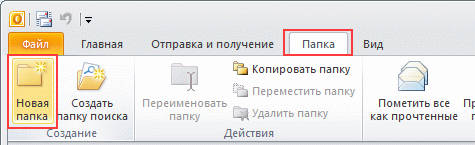
Sel viisil loodud sisu peab nime määrama. "Nimi" võimaldab objektil objekti ümber nimetada.
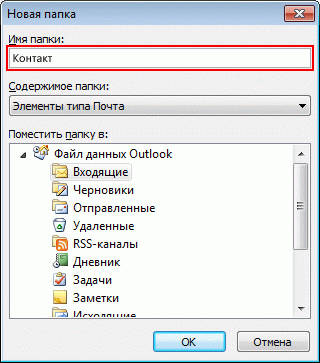
Kasutaja, kes teab, kuidas luua kausta Oundlukasse. "Place" meeskond aitab asukoha üle otsustada.
Kopeerimine
Kopeerimisega Microsoft Outlooki programmis aitab see välja mõelda rakenduse menüü, lihtsalt leidke üksus "GO" ja märkige rida "loend". Voolavate kataloogide hulgas peaks kasutaja märkima elemendi, mis tuleb dubleerida. Seejärel peaksite astuma etappidest menüüst "File" real "kausta" ja käsu "koopia". Siin näidatakse ka kopeeritud elemendi nimi. Siis jääb see ainult kopeeris oleva objekti asukoha tähistamiseks.
Liikuv
Rakenduses Microsoft Outlook viib läbi jaotise "Loend", mille kaudu tasub valida huvi, mis vajab asukoha täiendavat muutmist. Menüü "File" juurde liikudes märkige käsk "liikuge", mis näitab liigutatud elemendi nime. Õiges asukohas klõpsates ilmub kataloog. Sama toiming aitab käsu kaudu järk -järgult ülemineku teha, mis võimaldab teil luua uusi katalooge, milles valitud.
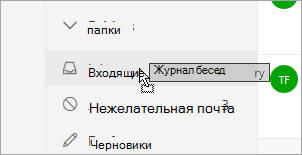
Tuleb meeles pidada, et otsingu eest vastutavaks ei saa kuidagi liikuda, see esindab virtuaalseid andmeid, mis salvestab elementide esitused, mis aitavad antud otsingufunktsiooni täita.
Ümbernimetamine
Et mõista, kuidas kaustade konfigureerida Outlookis, eriti teatud üksuse ümbernimetamiseks, peaksite valima kõigi kataloogide loendist, mida tuleb muuta. "Faili" ja liini "kausta" abil peate leidma jaotise käsuga "ümber nimetada". "Nimi" näitab nõutavat nime.
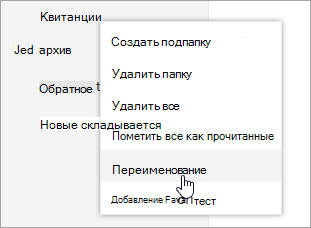
Eemaldus
Programmi kaustade eemaldamine, nagu ka varasemate toimingute rakendamine. Hiirel klõpsates üleminekuala annab võimaluse näidata seda kausta, mida kasutaja enam ei vaja. Edasine toiming on kohalolek jaotise "Kustuta" kontekstimenüüs, mis näitab nime. Eemaldamise ajal ei kao mitte ainult objekt ise, vaid kogu selle sisu.
Elemendi teisaldamine teise kausta
Niipea kui kolimise element valitakse, peaksite pöörduma käsuga "Kolige ...". Sel juhul tuleks nimi näidata, kui see on hiljem plaanitud objekti teisaldada. Esitatud loend pole midagi muud kui objektide loetelu, milles on ümberasustatud dokumendid.
NÕUANNE. Kuvatud loendis kausta vastu huvi puudumisel peaksite minema reale "liikuma ..." ja näitama iseseisvalt objekti.Varjatud
Jaotis "Rist" aitab töötada koos "loendiga", see sisaldab kogu sisu loendit. Siin näete alamkataleid, mida hõlbustab nupp "+". Andmete edasine voltimine ja varjamine toimub nupuga "-". Samal ajal tasub meeles pidada mitmeid rakenduse funktsioone, eriti "valitud" ala saab vaadata ainult jaotise "Mail" kaudu. Määratud objekti ei saa teisaldada, peituda, muuta selle suurust. Mõned modifikatsioonid, näiteks eemaldamine ja lisamine, on saadaval ainult postielementide osas, millele juurdepääs toimub "valitud objektide" kaudu.
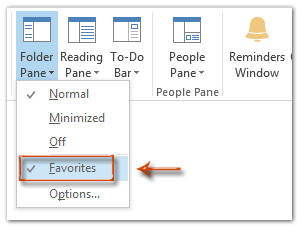
Kasutaja peab teadma, et jaotis "loend" on sobimatu, saadaval on ainult suuruse muutus. Vajadusel omage juurdepääsu kõigile olemasolevatele kataloogidele, peaks jaotis "Loend" asendama suure nupu (selle saab asetada rida "Mail"). Sama tulemus toob üleminekuosas asuva nupu "Mail" kustutamise.
Paigutuse kopeerimine
Paigutus on õiguste, reeglite ja vormide kogum. Paigutuse kopeerimiseks peaksite "GO" jaotise "kaane" loendi abil ", kus peate märkima huvitava objekti, mis peab kopeerima. Jaotis "fail" aitab käsku "Kaust" liikuda, et näidata "Kopeeri paigutus". Valige langevate lausetega loendi hulgast rida "Kopeerige nime struktuur algses nimes". Siin peate märkima dubleeritavad atribuudid.
Suuruse määramine
Microsoft Outlookis on kõigel oma suurus, saate teada mitte ainult juurielemendi kaalu, vaid ka iga investeeritud objekti suuruse kohta. Exchange'i konto kasutamisel aitab suurus teil välja selgitada autonoomsed lõigud (kohalikud andmed), nagu posti korral, peate kasutama serveri andmeid. Need objektid, mis on arvutis endas (laienemine .Ost), ärge andke täielikku teavet, mille tõttu arvuti kaustad on tegelikult rohkem kui need, mis määratakse postkasti abil. Otsingukataloogidel pole suurust, kuna need on virtuaalsed ja neil on ainult elementide esitused, mis vastavad mõnele määratletud parameetritele.
Suuruse väljaselgitamiseks peaksite üleminekute valdkonnas näitama hiire huvipakkuvat objekti ja minge kontekstimenüüsse "omadustest" kausta rea suuruseni ". Mis tahes elementide suuruse määramine, välja arvatud otsingukataloogid, tegeleb käsuga "Kausta suurus".
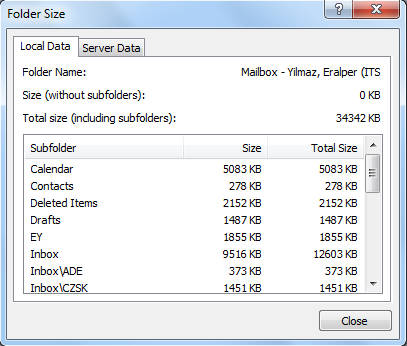
"Kaumo kausta" automaatne puhastamine
Selle rakenduse vahekaardi "Teenuse" abil automaatselt eemaldatud objektid kaduvad selle rakenduse vahekaardi "Teenuse" abil, minge "Parameetrid" reale ja jaotisele "lisaks" lisaks "lisaks". Need toimingud aitavad programmi väljumise ajal lipu "puhta" kaug "vastas vastas.
Teate lahtiühendamine enne "kaugjuhtimispuldi" automaatset puhastamist
Jaotises "Teenindus" asuvad käsud aitavad seda ülesannet täita, rea "parameetrite" abil minge käsule "lisaks". Pärast seda, kui selles kohas asuvad objektid avanevad, jääb ainult eemaldada märke kinnitatud lipp, mis puudutab eemaldamise eemaldamist.
Avalehe eesmärk
Kui peate avalehe määrama, peaksite elemendi täpsustama, kui hiire kontekstimenüüks nimetati, leidke käsk „atribuudid” ja liikuge edasi rida „avalehe”. "Aadress" peab sisaldama osuti koduna kasutatavale veebilehele. Sama toimingu saab läbi viia nupu "Ülevaade" abil, mis määrab huvipakkuva lehe määramise loendist. Kataloogi klõpsamise ajal kuvatakse lipp rea ajal, mis vastutab vaikeprogrammi eest kataloogis klõpsamise ajal.
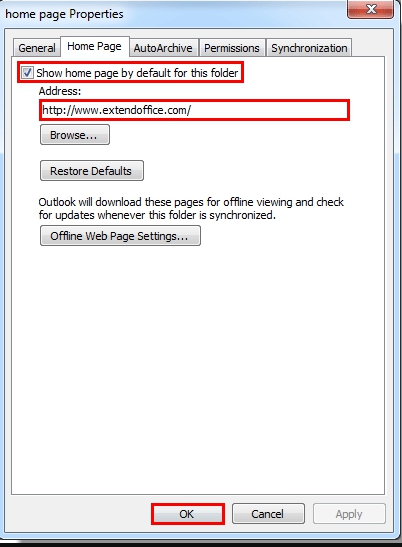
Järeldus
Microsoft Outlooki programm on üsna funktsionaalne rakendus, kui see on selle toimingu põhimõtte lahendanud, saab kasutaja konfigureerida kõik, mida ta enda jaoks vajab.
- « Viga parandamiseks Microsoft Office Outlooki käivitamisel
- Traadita pildiülekande ühendamine ja konfigureerimine Miracasti kaudu »

